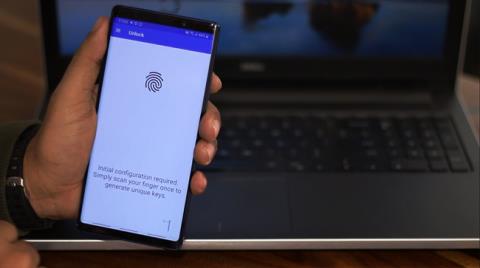L'ecosistema è una cosa ed è ciò che rende i prodotti Apple così buoni da usare. Abbiamo qualcosa di simile chiamato " Your Phone Companion " su Windows. Cerca di colmare il divario tra Windows e telefono Android. Ma, siamo onesti, ha ancora molta strada da fare. Fino ad allora, puoi sempre utilizzare alcune app di terze parti. Nel caso ti stia chiedendo quale? Ecco un elenco di app di terze parti che ti aiutano a colmare il divario tra Windows e Android.
Colma il divario tra Windows e Android!
1. Sblocco dell'impronta digitale a distanza
Remote Fingerprint Unlock ti consente di utilizzare il sensore di impronte digitali del tuo Android per sbloccare il tuo laptop. L'app funziona in 2 passaggi. Quando l'impronta digitale sblocca il telefono, invia un pacchetto di dati con le credenziali utente al modulo dell'app in esecuzione sul PC. Con le credenziali, il modulo sblocca quindi il tuo PC.
Per iniziare, devi scaricare Windows Credential Module sul tuo PC e Remote Fingerprint Unlock sul tuo telefono. La configurazione è abbastanza semplice e autoesplicativa. Abbiamo un articolo dedicato su come sbloccare Windows con Android Fingerprint , dai un'occhiata.
Carenze: poiché il modulo e la comunicazione dell'app funzionano su IP, entrambi i dispositivi devono trovarsi nella stessa rete WiFi. La versione gratuita non ti consente di configurare più impronte digitali e sbloccare più account con un'unica impronta digitale.
Prezzo: la versione premium può essere acquistata a 2$. Fornisce funzionalità come la configurazione di più impronte digitali, più account Windows e invia pacchetti Wake on LAN (WoL).

2. Tethering Netshare senza root
Anche se puoi sempre acquistare un ripetitore Wi-Fi, Netshare-no-root Tethering è un'app che converte il tuo Android in un ripetitore Wi -Fi .
Dopo aver installato l'app sul telefono. Si connette alla tua rete WiFi esistente e crea un nuovo gruppo di lavoro. Ora puoi connettere i dispositivi a questo nuovo gruppo di lavoro e condividere la tua Internet esistente. Tuttavia, ciò richiede alcune configurazioni sui dispositivi che si stanno connettendo al nuovo gruppo WiFi. Sugli altri dispositivi, è necessario configurare le impostazioni del proxy. Abbiamo trattato ampiamente questo argomento qui . Una volta inserite le impostazioni proxy nel secondo dispositivo, reindirizzerà tutto il traffico Internet attraverso il tuo dispositivo avendo così accesso a Internet.
Difetti: l'app viene fornita con un periodo di prova e una volta scaduta, l'app consente solo 10 minuti di connessione https. Ciò rende l'app davvero inefficace poiché tutti i siti Web sono principalmente https.
Prezzo: la versione premium viene fornita con un pagamento una tantum di 10 $, che rimuove tutti i limiti di utilizzo e ottieni anche un firewall.
Scarica Netshare-no-Root Tethering
3. Dock da scrivania
DeskDock ti consente di controllare il tuo Android utilizzando la tastiera e il mouse del tuo PC. Tutto quello che devi fare è trascinare il mouse oltre lo schermo del tuo laptop nell'Android. E puoi usare il mouse e la tastiera per fornire input al tuo telefono . L'unica cosa è che il telefono e il laptop sono legati con un cavo USB.
Scarica e installa le applicazioni su entrambi i dispositivi. Dovrai fornire determinate autorizzazioni di accesso come "Disegna su altre app" su Android. Per una procedura dettagliata, puoi leggere il nostro articolo su come condividere il mouse e la tastiera del tuo computer con il tuo Android . L'app in esecuzione su Windows funge da server e quella sul telefono funge da applicazione client. La versione del server richiede JRE e JDK installati sul tuo computer.
Carenze: la versione gratuita dell'app ha funzionalità piuttosto limitate e ti consente di utilizzare solo il mouse per controllare il telefono.
Prezzo: la versione premium dell'app si chiama DeskDock Pro e ha un prezzo di 5 $. La versione Pro ti consente di utilizzare la tastiera insieme al mouse. Puoi anche trascinare e rilasciare file e URL.
Scarica DeskDock
4. Parsec
Parsec ti consente di riprodurre in streaming i giochi per PC sul tuo telefono Android . In questo modo puoi controllare l'input del gioco tramite il telefono e inoltre utilizzare il telefono come gamepad. Internamente, Parsec rispecchia semplicemente lo schermo del tuo laptop sul tuo telefono. Quindi, tutta l'elaborazione pesante e la grafica sono gestite dal computer. L'unico fattore è la velocità della tua connessione Internet.
Installa l'app Parsec su entrambi i tuoi dispositivi. Poiché Parsec funziona su Internet, devi solo creare un account e i dispositivi verranno automaticamente collegati. Per maggiori dettagli, dai un'occhiata a questo articolo. L'app ti consente anche di ospitare il gioco, il che significa che più dispositivi possono connettersi al tuo computer e passare al multiplayer. Tuttavia, l'hosting è consentito solo su Windows e il resto dei dispositivi può essere utilizzato solo come controller.
Carenze: l'app per Android è in fase di sviluppo, quindi aspettati i rari arresti anomali qua e là.
Funzionalità premium: Parsec noleggia anche macchine remote come server di gioco e puoi scegliere di pagare su base oraria.
Scarica Parsec
5. AirDroid
AirDroid ti consente di trasferire file tra il tuo Computer e Android tramite WiFi, senza la necessità di una connessione Internet. È una specie di alternativa per AirDrop in Windows. E non solo, puoi controllare i registri delle chiamate, le foto, inviare un messaggio, copiare gli appunti e persino trasmettere lo schermo Android al PC.
Configurazione: scarica l'app AirDroid sul tuo telefono e puoi scegliere tra l'app Web e l'app standalone su Windows. Registrati al sito e accedi con le stesse credenziali del tuo telefono.
Prezzo: puoi diventare premium pagando 1,99 $ al mese. Le funzionalità premium includono nessun limite giornaliero di trasferimento file, chiamate remote e accesso alla fotocamera.
Scarica AirDroid
Leggi anche: 5 app per controllare a distanza il telefono Android da PC (USB e WiFi)
6. Telecomando unificato
Unified Remote, come suggerisce il nome, ti consente di controllare il tuo PC dal tuo telefono Android. L'app consente al tuo telefono di funzionare come una tastiera, un mouse o un lettore multimediale, ecc.
Puoi trovare il nome del tuo PC con IP nella sezione "Server trovati". Una volta connesso, puoi selezionare il telecomando. L'app soddisfa una varietà di telecomandi come File Manager, Media Player, Power Remote, Slide Show Remote. Il mio preferito sarebbe il telecomando Power che mi consente di spegnere, riavviare il mio PC. Inoltre ottieni anche WakeOnLan con esso. Un'altra caratteristica utile sarebbe il telecomando di presentazione che ti consente di controllare la presentazione.
Carenze: l'app funziona su IP anziché su DNS. Quindi, ogni volta che il mio server DHCP cambia il mio indirizzo, devo rimappare nuovamente il client-server.
Funzionalità Premium: l'app ha una versione pro con un prezzo di 4 $. Le funzionalità premium includono una tastiera estesa, mirroring dello schermo, azioni NFC, comandi vocali ecc.
Scarica telecomando unificato
7. Cavo audio
SoundWire ti consente di utilizzare il telefono come altoparlante . Questa è una soluzione interessante se si dispone di un altoparlante malfunzionante o si desidera aumentare la portata dell'audio. Soundwire ti consente di connetterti al tuo PC tramite LAN. La configurazione è abbastanza semplice come altre app. Implica una configurazione server-client simile. Tuttavia, entrambi i dispositivi devono trovarsi nella stessa rete WiFi.
Il modo in cui uso Soundwire è convertire il mio telefono in un altoparlante Bluetooth portatile. Soundwire invece di cambiare l'uscita dell'altoparlante, ascolta la musica in streaming sul tuo telefono. In questo modo puoi riprodurre la stessa musica sul telefono e sul PC. Collego semplicemente i dispositivi e metto il telefono in un'altra stanza che funge da altoparlante.
Carenze: il processo di connessione è abbastanza semplice ma l'app interrompe la trasmissione a intervalli regolari per collegare la sua versione gratuita.
Funzionalità premium: la versione premium ha un prezzo di 4 $ e l'unica funzionalità è un'esperienza senza pubblicità.
Scarica SoundWire
8. Webcam IP
La prossima app è IP Webcam che ti consente di utilizzare la fotocamera del telefono come webcam wireless . A differenza delle altre app, qui devi installare l'app server sul telefono e l'app client sul PC. L'interfaccia dell'app è abbastanza ortodossa con il menu delle impostazioni come home page. Puoi scegliere di impostare login/password per l'app client o la porta preferita da cui desideri che il server accetti le connessioni. La porta predefinita è 8080.
Avvia il server sul telefono e ora vai all'app client sul tuo PC. Devi inserire l'URL visualizzato sullo schermo del telefono e le credenziali nel caso tu ne abbia impostato uno. Fare clic su Rilevamento automatico per testare la connessione. Una volta riuscito, puoi usarlo come webcam. Altre caratteristiche prevedono l'utilizzo del telefono come telecamera CCTV per la sorveglianza. Le riprese dal vivo possono essere visualizzate e salvate tramite il portale web. Non appena avvii il server sul tuo telefono, otterrai il collegamento al portale web nella parte inferiore dell'app.
Carenze: l'app del server sul telefono non fornisce funzionalità di base come il passaggio dalla fotocamera posteriore a quella anteriore. Devi invece andare al portale web per farlo
Funzionalità premium: l'app premium webcam IP Pro può essere scaricata dal PlayStore a quasi 4 $. Include il caricamento delle riprese della tua webcam direttamente su Dropbox o sul server SFTP. Inoltre, ottieni anche lo streaming audio e la registrazione.
Scarica IP Webcam
9. Wo microfono
Wo Mic è una semplice utility che ti consente di utilizzare il telefono come microfono . Puoi usarlo per registrare la voce direttamente sul tuo laptop. Poiché i dati vengono trasportati dal telefono, l'app Android funziona come server. L'interfaccia utente è abbastanza semplice e ottieni un pulsante di riproduzione nell'angolo in alto a destra. Una volta premuto, il server Wo Mic viene avviato e ora puoi connetterti con il client.
Puoi scegliere di connetterti al server tramite USB, Bluetooth o WiFi. Nel caso in cui sia WiFi, i dispositivi devono essere nella stessa rete. Il microfono funziona con la maggior parte delle applicazioni. Ho provato ad usarlo con Audacity e Skype. Sembrava funzionare bene.
Carenze: Sebbene l'app sia piuttosto semplice, è quello che mi piace. Ma l'app gratuita non ti consente di regolare il volume del microfono. Piace! Devo aggiornare se devo regolare il volume.
Funzionalità premium: la versione premium ti consente di regolare il volume del microfono!
Scarica Wo Mic
10. AirConsole
Chiudiamo questo con alcuni giochi interessanti. AirConsole è una piattaforma di gioco basata su browser . Il che significa semplicemente che non devi scaricare app sul tuo telefono o PC. Puoi semplicemente visitare il sito Web sul tuo laptop, avviare lo streaming e ora collegare i dispositivi mobili per giocare. I dispositivi mobili ora funzionano come controller.
I giochi sono ospitati sul sito Web, quindi non ci sono problemi di riempimento del disco rigido. Poiché l'USP di AirConsole è il gioco multiplayer, la maggior parte dei giochi che trovi sul sito Web sarà multiplayer. Detto questo, la versione gratuita ti consente di connettere solo 2 dispositivi alla volta. La cosa migliore di AirConsole è la sua flessibilità. Funziona su tutti i dispositivi che dispongono di un browser supportato da WebRTC come PS4, Windows, Mac, iOS, Android, Firestick e l'elenco potrebbe continuare.
Carenze: il processo di connessione di questa particolare app è il più semplice. Ma spesso ti dà fastidio scaricare l'app per Android. Potrai giocare solo ai giochi ospitati sul sito web.
Funzionalità premium: nel caso diventi premium, puoi accedere a tutti i giochi sul sito web. Inoltre, puoi connettere più dispositivi allo streaming. I prezzi partono da 4 $ al mese.
Visita AirConsole
Avvolgendo
Se ti piacciono i giochi, prova Parsec o Air Console. Il resto delle utilità dipende dal tuo utilizzo personale. Personalmente consiglierei di provare AirDroid e Soundwire. Nel caso in cui tu abbia una webcam o un microfono difettosi, puoi provare rispettivamente la webcam IP e Wo Mic.
Fammi sapere se hai un'alternativa migliore alle app di cui sopra o nel caso in cui ne finissi per usarne una.